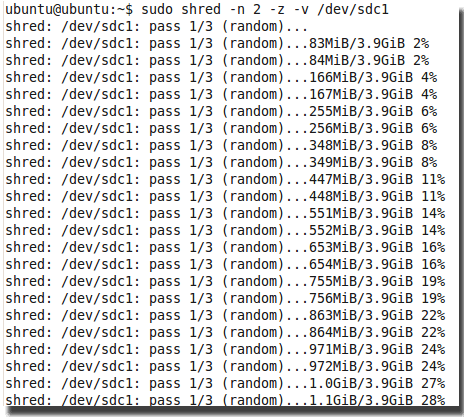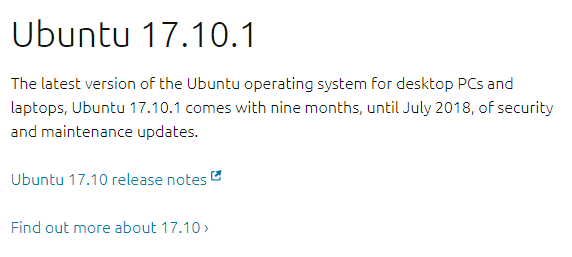Quando si desidera cancellare completamente i dati da un disco rigido, il riempimento a zero è uno dei metodi più completi. Anche dopo che un'unità è stata formattata più volte, è comunque possibile recuperare i dati da essa.
Il modo più semplice per garantire che i dati non siano ripristinabili è quello di scrivere i dati su di essi. Questo è dove il riempimento a zero è utile. Ogni volta che si esegue il processo di riempimento a zero su un disco rigido, scrive zeri sui dati esistenti. Più volte si esegue il processo di riempimento a zero, più difficile sarà recuperare qualsiasi cosa.
Questo processo è altamente raccomandato se si prevede di vendere un dispositivo con un disco rigido o una memoria flash o se si comprare o ricevere un computer usato da qualcuno. Stai proteggendo te stesso, e in alcuni casi dalla persona da cui hai ricevuto il dispositivo, cancellando accuratamente i dati esistenti.
Molte aziende di dischi rigidi forniscono utility che possono eseguire un riempimento a zero sul disco. Se non riesci a trovare un'utilità di riempimento a zero per il tuo disco, puoi usare un Linux Live CD per farlo gratuitamente. I Live CD di Linux consentono di provare diverse distribuzioni Linux senza installare il sistema operativo sul disco rigido.
Quando si inserisce il CD e si avvia da esso, una versione funzionante del sistema operativo viene caricata nella memoria del PC e puoi utilizzare la maggior parte delle funzioni disponibili per avere un'idea di come funziona senza impegnare tempo ed energia per un'installazione. Sia Knoppix che Ubuntu hanno questa funzionalità. Abbiamo usato Ubuntu per questo esempio.
Scarica e masterizza un'immagine di Ubuntu
1. Carica Sito web di Ubuntu, quindi fai clic su Scarica Ubuntu.
2. Seleziona la tua posizione di download dal menu a discesa e fai clic su Inizia download.
3. Quando inizia il download, fai clic su Salva.
4. Quando l'immagine del disco è stata scaricata, masterizza il file ISO su un CD.
Caricamento di Ubuntu
1. Una volta masterizzato il CD e verificato che funzioni, riavviare il PC dal CD anziché dal disco rigido.
2. Quando si avvia Ubuntu, ti verrà richiesto di scegliere una lingua dal menu. Scegli Ingleseo la lingua che ti piace di più.
3. Il menu principale di Ubuntu verrà caricato. Scegli Prova Ubuntu senza apportare modifiche al tuo computer.
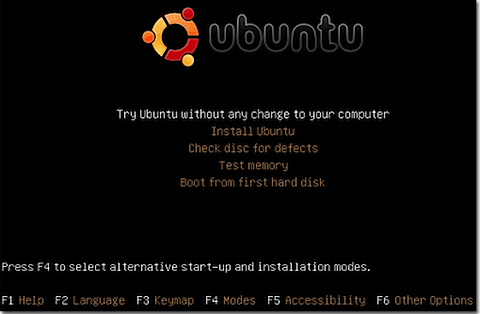
4. Il desktop di Ubuntu si caricherà.
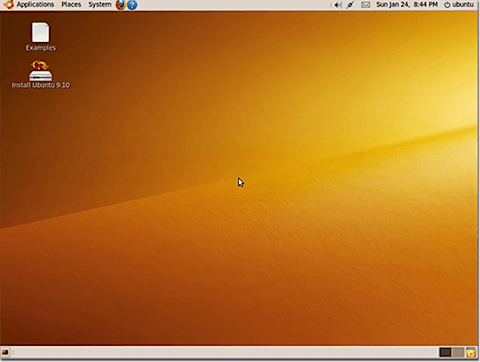
Le nuove versioni di Ubuntu avranno un aspetto diverso e hanno diverse opzioni, ma ci dovrebbe sempre essere qualche opzione per eseguire Ubuntu direttamente dal supporto.
Esegui riempimento a zero
1. Fai clic su Applicazioni, Accessori, quindi su Terminale.
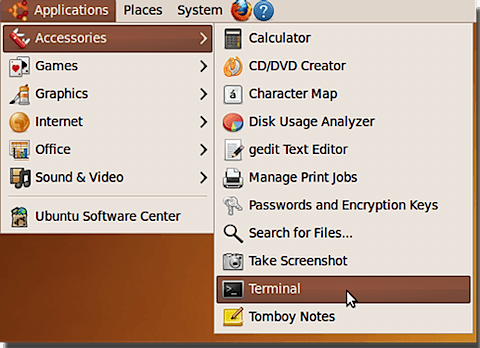
2. La finestra Terminaleverrà caricata.
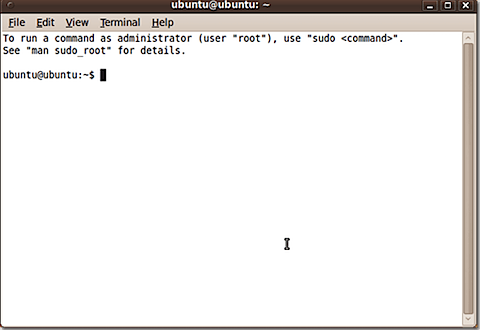
3. Scegli il disco rigido che desideri azzerare. Digita sudo fdisk -le verrà visualizzato un elenco di tutte le unità e partizioni sul sistema.
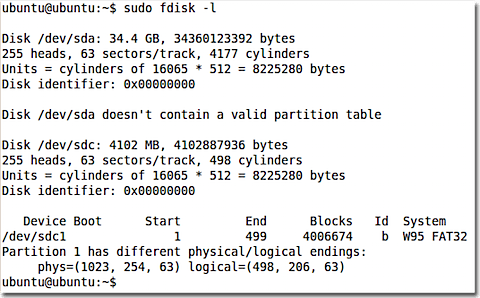
4. Utilizza il comando shredper azzerare il riempimento della partizione di tua scelta. Se si desidera eseguire due passaggi di riempimento zero nella partizione, digitare sudo shred -n 2 -z -v / dev / sdc1dove -n 2 è il numero di passaggi, -z sovrascrive i dati con zeri, -v visualizza l'avanzamento dell'operazione e / dev / sdc1 è la partizione che si sta sovrascrivendo. Premi Invioper iniziare il processo.
5. Ubuntu mostrerà l'avanzamento dell'operazione e ti farà sapere quando è completato.